Word:不显示图片 + 清空“最近使用的文档”列表
Posted pandabang
tags:
篇首语:本文由小常识网(cha138.com)小编为大家整理,主要介绍了Word:不显示图片 + 清空“最近使用的文档”列表相关的知识,希望对你有一定的参考价值。
造冰箱的大熊猫,本文适用于Microsoft Office 2007@cnblogs 2019/3/4
1、Word突然不显示嵌在文本中的图片,只能看到一个空的图片框
解决办法:
1)点击Word左上角Office按钮(快捷键ALT+F)
2)点击“Word选项”
3)在“Word选项”窗口中,找到“高级>>显示文档内容>>显示图片框”,反选(不选中)这个选项
4)点击“确定”退出“Word选项”窗口
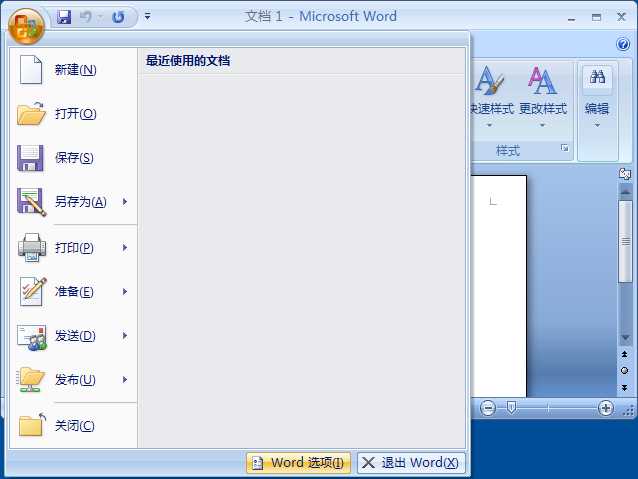
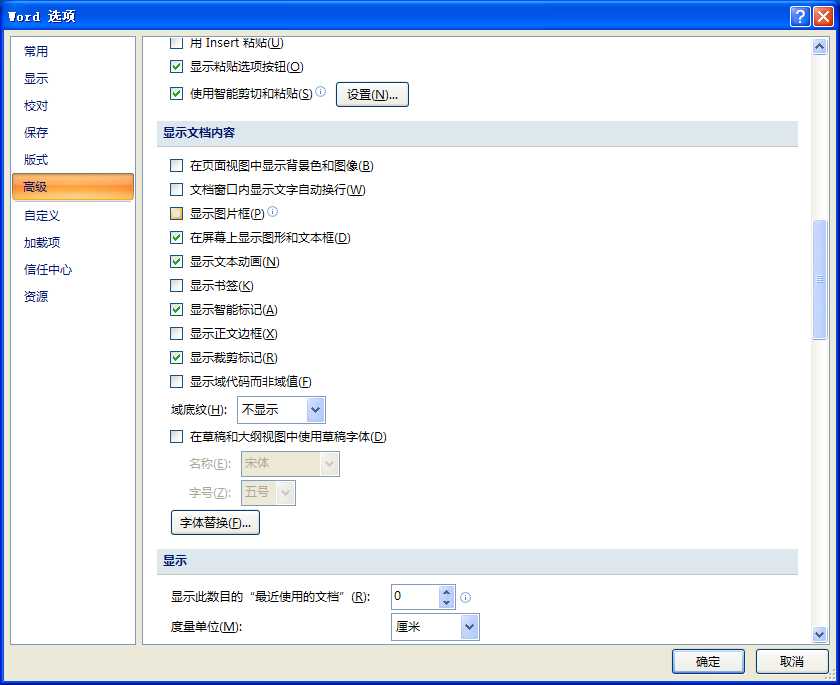
点击右键看大图
2、点击Word的Office按钮,会在“最近使用的文档”中显示最近访问过的文档,如何清空这个列表呢
解决办法:
1)同样进入Word选项(参考上面)
2)在“Word选项”窗口中,找到“高级>>显示>>显示此数目的最近使用的文档”,在输入框中输入0
3)点击“确定”退出“Word选项”窗口,再次点击Office按钮,最近使用文档清单为空
以上是关于Word:不显示图片 + 清空“最近使用的文档”列表的主要内容,如果未能解决你的问题,请参考以下文章